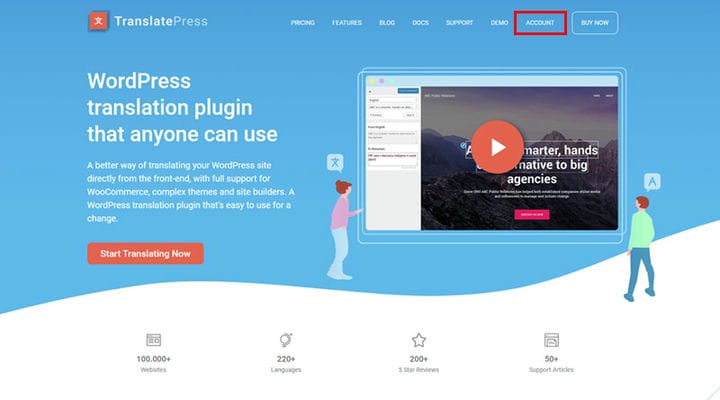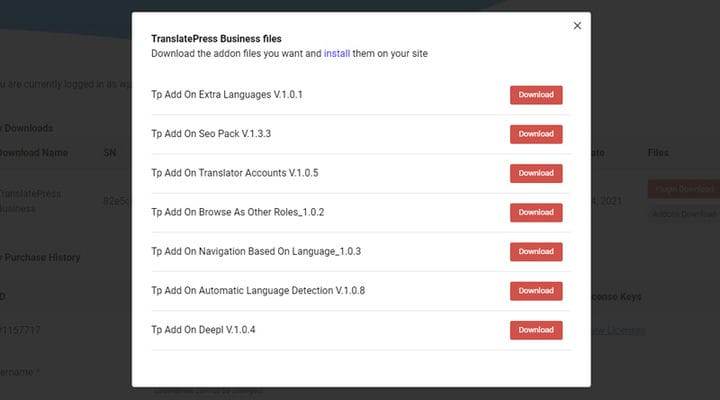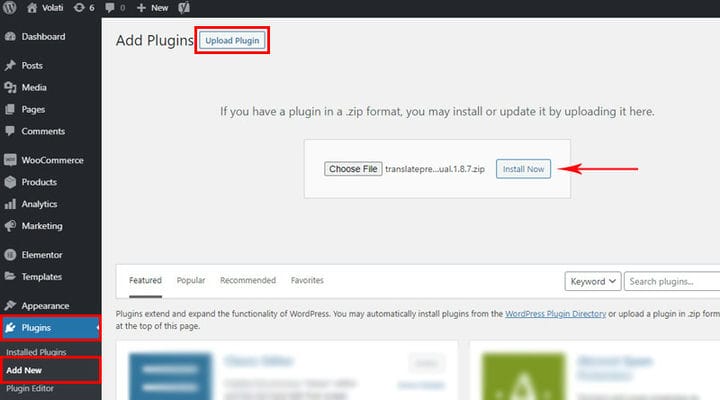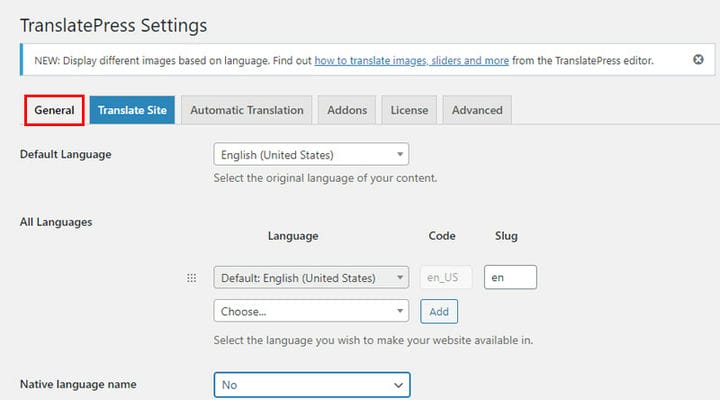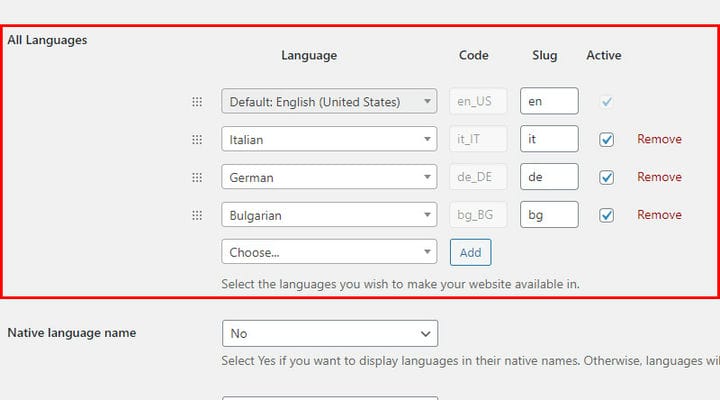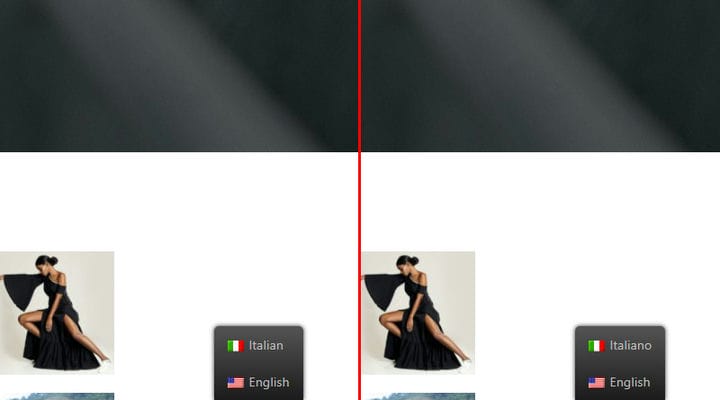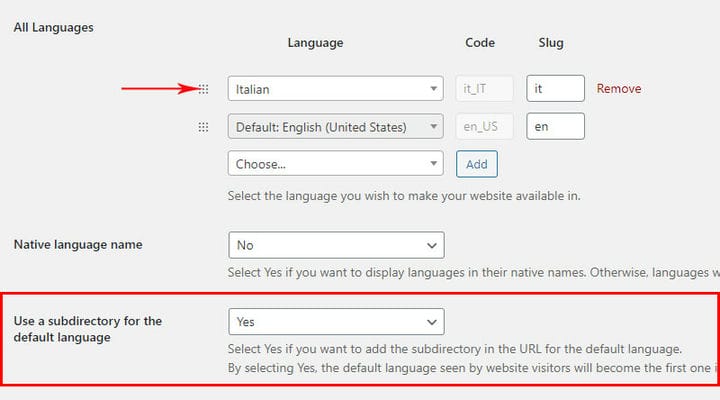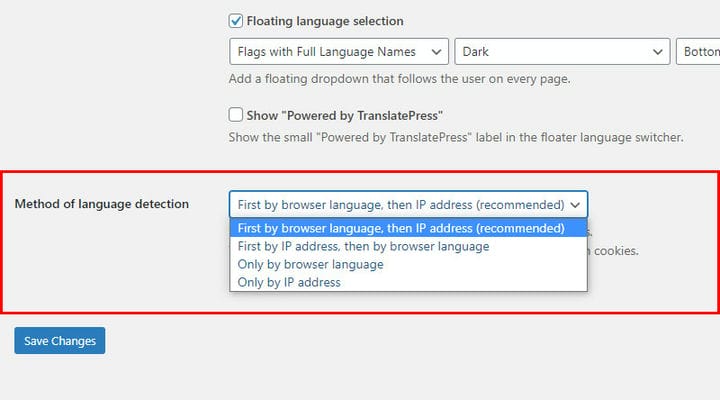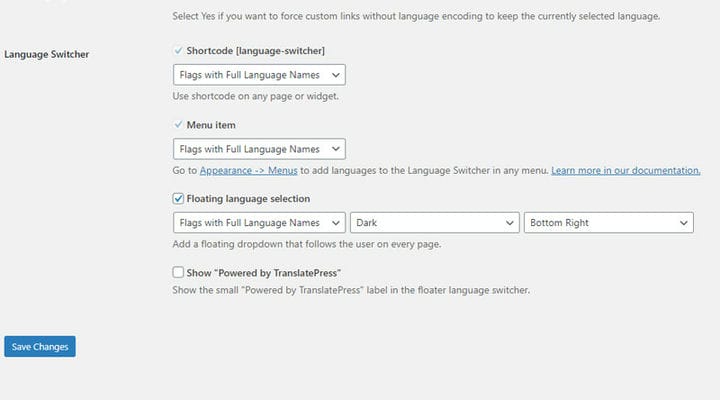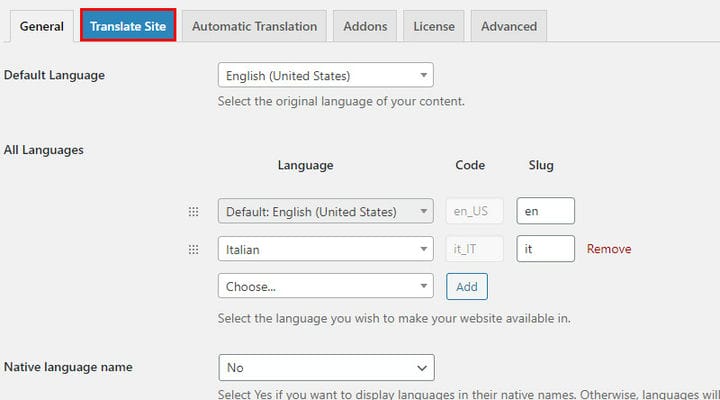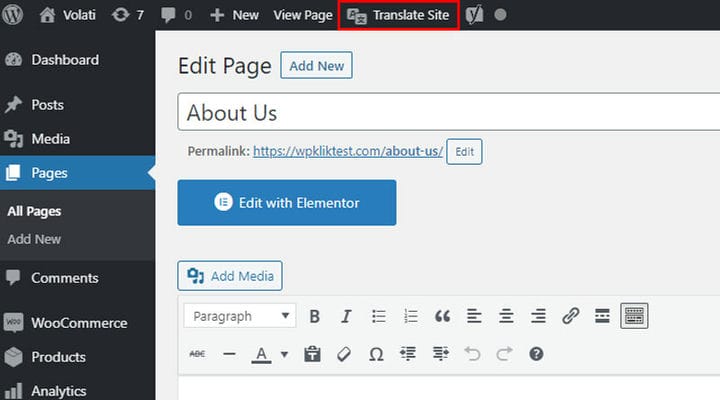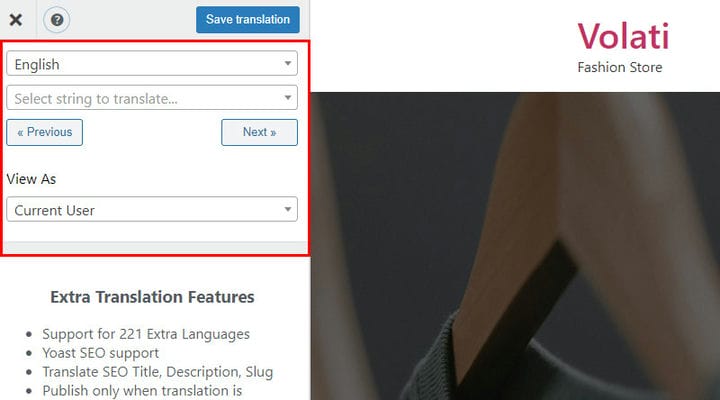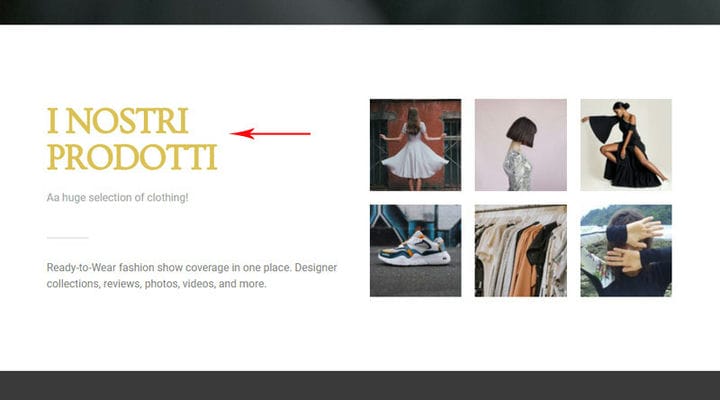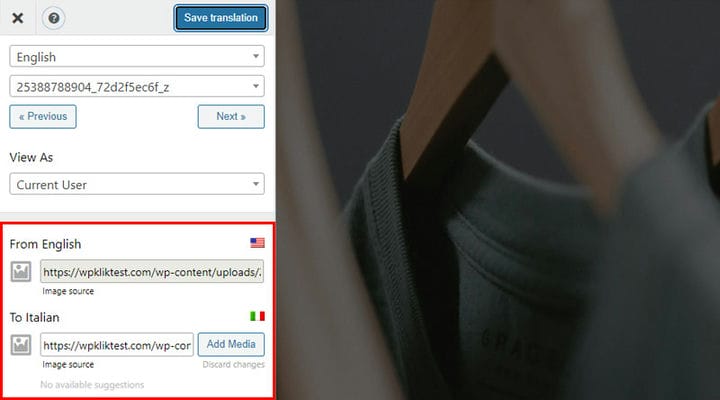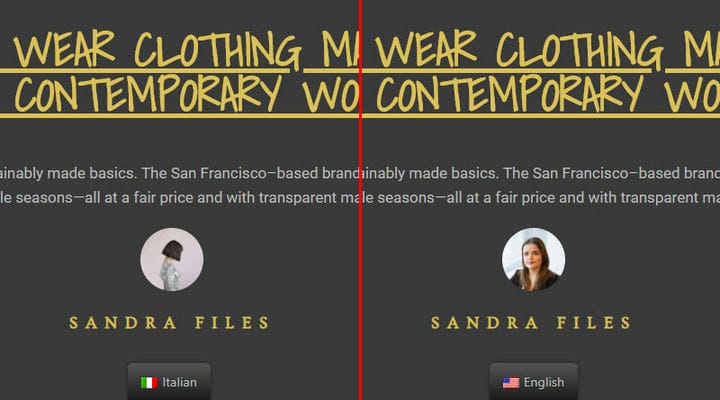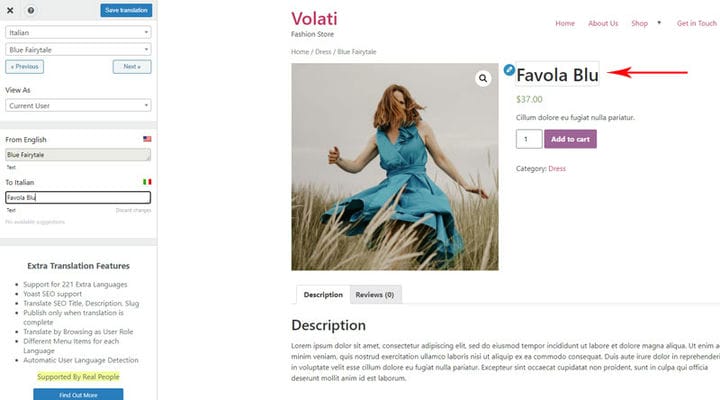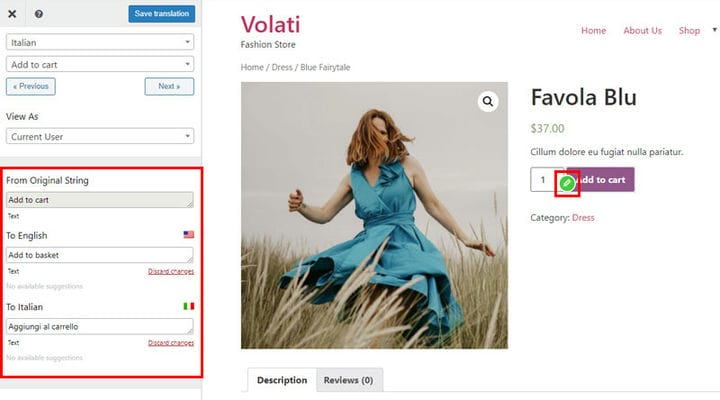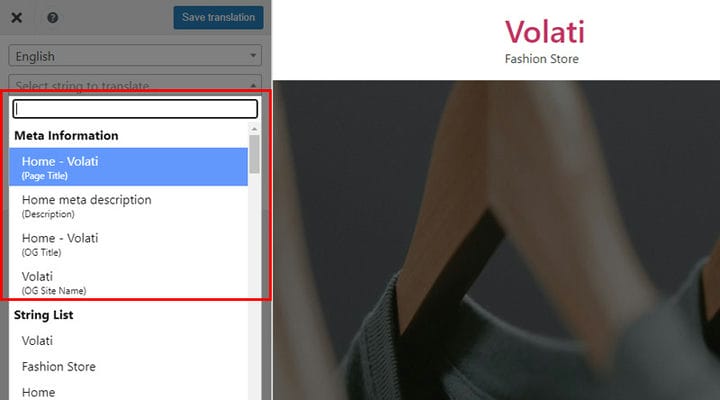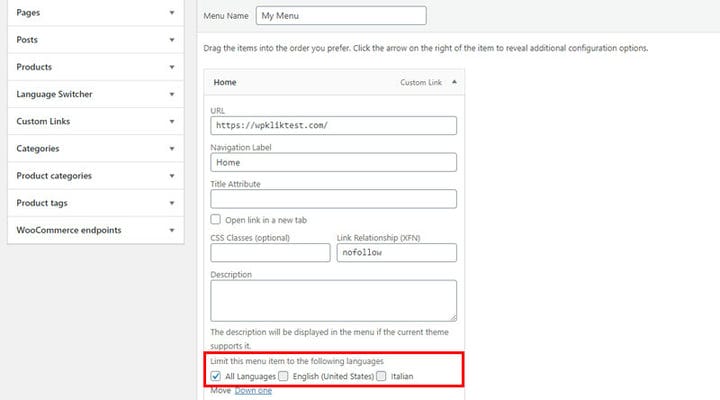So erstellen Sie eine mehrsprachige WordPress-Website
Die digitale Revolution hat uns zusammengebracht. Heute ist es mehr denn je einfach, mit Menschen zu kommunizieren, die am anderen Ende der Welt leben. Alles, was Sie brauchen, sind Internet- und Sprachkenntnisse. Wenn Sie jedoch ein Unternehmen führen, das auf bestimmte Länder abzielen möchte, benötigen Sie mehr als eine Website in einer Landessprache. Sie benötigen Unterstützung für mehrsprachige Websites. Glücklicherweise ist dies überhaupt kein Problem. Mit dem TranslatePress-Plugin kann jeder ohne Programmierkenntnisse eine mehrsprachige WordPress-Website starten. Finden Sie einfach das richtige WordPress-Theme für Ihre Nische, installieren Sie das TranslatePress-Plugin und verbreiten Sie Ihre Geschäftsgeschichte überall auf der Welt. Lassen Sie uns nun tiefer in die Funktionen und Vorteile von TranslatePress eintauchen.
TranslatePress – Übersetzen Sie mehrsprachige Websites
Wir haben dieses Plugin getestet und es hat uns so gut gefallen, dass wir dieses ausführliche Tutorial mit einer Anleitung zur Verwendung erstellt haben. Die Schönheit von TranslatePress liegt in seiner Einfachheit. Damit können selbst absolute Anfänger Inhalte über eine einfache, benutzerfreundliche Oberfläche direkt aus dem Frontend übersetzen. Sie können die gesamte Seite auf einmal übersetzen, einschließlich der Ausgabe von Shortcodes, Formularen und Seitenerstellern. Was an diesem Tool auch großartig ist, ist seine Flexibilität. Das bedeutet, dass Sie überall auf Ihrer Website Sprachumschalter platzieren können. TranslatePress lässt sich in Google Translate integrieren, was bedeutet, dass Sie die automatische Übersetzung mit Ihrem eigenen Google-API-Schlüssel einrichten können. Schließlich ist dieses Plugin vollständig mit WooCommerce kompatibelSo können Sie jeden Online-Shop einfach übersetzen. Außerdem funktioniert es mit allen Themen und Plugins, die Sie sich vorstellen können.
Wenn Sie erfolgreich eine mehrsprachige Website erstellen möchten, lesen Sie weiter. Dieses Tutorial behandelt die folgenden Themen:
So installieren Sie das Translatepress-Plugin
Bevor wir in das Thema einsteigen, lassen Sie uns eine Sache klarstellen. Ihnen stehen eine kostenlose TranslatePress-Plugin- Version und eine Pro-Version zur Verfügung, die Sie je nach Bedarf verwenden können. Sie können die kostenlose Version eines Plugins einfach über Ihr WordPress-Verzeichnis installieren. Auf der anderen Seite hat die TranslatePress Pro-Version verschiedene Add-Ons. Wir werden sie später analysieren. Gehen Sie nach dem Kauf der Pro-Version auf der offiziellen Website zu Ihrem Konto, wo Sie alle wichtigen Informationen finden.
Neben den Informationen zu Ihren Käufen (für Plugins und deren Add-Ons) finden Sie hier Ihren Lizenzschlüssel.
Sie können sich auch die bereits heruntergeladenen Add-ons ansehen oder sich die verfügbaren Add-ons ansehen, die Sie herunterladen und in Zukunft aktivieren können.
Wenn es um das Premium-Plugin geht, müssen Sie es als ZIP-Datei hinzufügen, indem Sie es von Ihrem Computer hochladen, nicht indem Sie es aus dem WordPress-Verzeichnis auswählen.
Nachdem Sie das Plugin hinzugefügt und aktiviert haben, sollten Sie auch den Lizenzschlüssel aktivieren. Gehen Sie zu Einstellungen > TranslatePress und suchen Sie die Registerkarte Lizenz.
Allgemeine Einstellungen
Wenn die Installation abgeschlossen ist, können Sie das Plugin weiter anpassen – gehen Sie zu Einstellungen und suchen Sie das Feld Presse übersetzen.
Klicken Sie zunächst auf das Feld Allgemein, um die Sprache auszuwählen, in der Ihre Website verfügbar/übersetzt werden soll.
Die Standardsprache ist die allgemeine Sprache Ihrer Website und die Sprache Ihrer Inhalte. Das Plug-in zeigt Ihnen die Standardsprache an, die Sie unter Einstellungen > Allgemein > Website-Sprache ausgewählt haben. Vergessen Sie nicht, dass Sie bereits die ursprüngliche Website-Sprache festgelegt haben, als eines der ersten Dinge, als Sie mit dem Erstellen der Website begonnen haben.
Das Beste daran ist, dass Sie die verfügbare Sprache für die Übersetzung mit einem Klick auswählen können. In der Option Alle Sprachen legen Sie sowohl die Standardsprache Ihrer Inhalte als auch eine andere Sprache (oder Sprachen) fest, in der Ihre Website angezeigt wird. Nachdem Sie die Sprache ausgewählt haben, klicken Sie auf die Schaltfläche Hinzufügen. Vergessen Sie zum Schluss nicht, die Änderungen zu speichern.
Falls Sie neben der Standardsprache nur eine Sprache wünschen, reicht die kostenlose Version dieses Plugins aus. Wenn Sie jedoch mehrere Sprachoptionen benötigen, ist die Pro-Version der richtige Weg. Dank dessen können Sie je nach Bedarf beliebig viele Sprachen hinzufügen .
Werfen wir nun einen Blick auf die Option Name der Muttersprache . Mit dieser Option können Sie die Namen der verfügbaren Sprachen auf Ihrer Website in Englisch oder in ihren nativen Namen anzeigen. Wenn Sie den Namen der Muttersprache verwenden möchten, wählen Sie Ja oder markieren Sie Nein, um den Namen einer Sprache auf Englisch anzuzeigen.
Wenn Sie eine mehrsprachige Website betreiben, kann Ihre Standardsprache einfach mit TranslatePress ausgewählt werden. Verwenden Sie ein Unterverzeichnis für die Standardsprache Option ermöglicht Ihnen, zwischen Ja und Nein zu wählen. Mit anderen Worten, wenn Sie Nein auswählen, ist die Standardsprache Ihre Standard-Website-Sprache, in unserem Fall ist es Englisch. Wenn Sie Italienisch als Standardsprache für Ihre Benutzer festlegen möchten, sollten Sie Ja im Unterverzeichnis für die Standardsprache verwenden markieren. Außerdem sollten Sie die Reihenfolge der Sprachen ändern, um Sprachprioritäten festzulegen. Ziehen Sie dazu die Sprachfelder. Wählen Sie außerdem die Option Ja, um das Unterverzeichnis in der URL für die Standardsprache hinzuzufügen. Dadurch wird sichergestellt, dass Ihre Standard-URL den Slug Ihrer Website-Sprache enthält. Mit anderen Worten, die Website www.mydomainname.com wird diese Spezifikation haben: www.mydomainname.com/en.
Wenn Sie noch einen Schritt weiter gehen möchten, können Sie das Add-on zur automatischen Erkennung der Benutzersprache verwenden. Es erkennt die Landessprache Ihres Benutzers anhand seiner IP-Adresse und Browsereinstellungen. Alle Optionen zur Spracherkennung sind im Bild unten dargestellt.
Das Erzwingen der Sprache in benutzerdefinierten Links ist ein weiteres erwähnenswertes Addon. Kurz gesagt, alle Seiten- oder Post-Links auf Ihrer Website werden dank dieses nützlichen Tools in die aktuell angezeigte Sprache übersetzt.
Wenn wir über das Erscheinungsbild des Sprachumschalters sprechen, können Sie es mit den hier gezeigten Optionen anpassen. Fühlen Sie sich frei, verschiedene Optionen auszuprobieren, damit Sie die Kombination finden, die für Sie am besten funktioniert.
So übersetzen Sie eine Website vollständig
Nachdem wir mit den allgemeinen Einstellungen fertig sind, ist es Zeit für die Website-Übersetzung. Es ist ziemlich einfach – gehen Sie einfach auf die Registerkarte Website übersetzen .
Sie können auch bestimmte Seiten übersetzen. Gehen Sie zu der Seite, die Sie übersetzen möchten, und suchen Sie die Option Website übersetzen.
Diese Option öffnet einen visuellen Übersetzungseditor, von dem aus Sie alles übersetzen können, was Sie sehen. Dank des links platzierten Dashboards können Sie auf die Sprachvarianten zugreifen und die gewünschten Begriffe in verschiedenen Sprachen eingeben.
Auf der rechten Seite sehen Sie eine Live-Vorschau Ihrer Website.
Bevor Sie mit dem Übersetzen beginnen, sehen Sie sich die verfügbaren Optionen an.
Das erste, was Sie auswählen können, ist die Sprache, in der Sie Ihre Live-Website-Vorschau anzeigen möchten, platziert auf der rechten Seite. Wenn die Sprache, in die Sie übersetzen möchten, hier angezeigt wird, können Sie nachverfolgen, was bereits übersetzt ist und was nicht.
Mit dem Feld Zu übersetzende Zeichenfolgen auswählen können Sie nach zu übersetzenden Elementen suchen. Dank dieser Option müssen Sie nicht durch die Seite gehen und die Sprache Element für Element ändern. Im Gegenteil, Sie müssen lediglich die für die Übersetzung verfügbaren Zeichenfolgen aus dem Dropdown-Menü auswählen.
Eine weitere großartige Option, die wir erwähnen müssen, ist Anzeigen als. Es erlaubt uns , die Übersetzung für verschiedene Benutzer anzupassen. Das bedeutet, dass wir eingeloggte Benutzer von nicht eingeloggten Benutzern unterscheiden können, indem wir ihnen unterschiedliche Informationen geben. Die kostenlose Version des TranslatePress-Plugins gibt Ihnen die Möglichkeit, die Übersetzung sowohl für aktuelle als auch für eingeloggte Benutzer anzupassen. Falls Sie verschiedene Benutzerrollen (Kunde, Abonnent, Mitwirkender…) abdecken müssen, können Sie die Option „Als Benutzer durchsuchen ” verwenden Rollen-Add-On, das diese Art von Anforderung abdeckt.
Starten Sie die Übersetzung
Der einfachste Weg, Ihre Website zu übersetzen, besteht darin , durch die Seite zu gehen und auf kleine blaue Symbole mit einem Stiftzeichen zu klicken, das erscheint, wenn Sie mit der Maus über ein bestimmtes Element fahren. Sie sind hier, um Ihnen zu helfen, einen Text direkt in Ihren Elementen auf einer Seite zu übersetzen. Klicken Sie auf den Bleistift und geben Sie die gewünschte Übersetzung in das erscheinende Feld ein. Vergessen Sie nicht, die Änderungen zu speichern.
Nachdem Sie die Änderungen gespeichert haben, können Sie zur Live-Seite gehen, wo Sie die Änderung sofort sehen können.
Wenn Sie die Seite in mehr als zwei verschiedene Sprachen übersetzen, ist dies ebenfalls ganz einfach. Für jede Sprache gibt es Felder, in die Sie die Übersetzung eingeben können .
Das Tolle an TranslatePress ist auch die Tatsache, dass Sie damit nicht nur Texte, sondern auch Bilder übersetzen können. Wenn Sie Benutzern aus verschiedenen Sprachbereichen unterschiedliche Bilder zeigen möchten, können Sie dies mit TranslatePress ganz einfach tun. Obwohl Sie eine bestimmte Zeichenfolge für dieses Bild auswählen können, empfehlen wir Ihnen, den Bleistift auf dem Live-Bild zu finden, darauf zu klicken und die URL des Bildes einzugeben. Es ist einfach, wie es geht.
Nachdem Sie diese Änderungen vorgenommen haben, sieht Ihr Bild in verschiedenen Sprachen so aus.
So übersetzen Sie den WooCommerce-Shop
Wenn Sie einen Online-Shop haben, ist die gute Nachricht, dass Sie ihn in viele Sprachen übersetzen können. Suchen Sie einfach das Bleistiftzeichen und wählen Sie die Zeichenfolge in einem Dashboard aus, wie unten gezeigt. Wenn Ihr Online-Shop in verschiedenen Sprachen verfügbar ist, haben Ihre Kunden mehr Kaufgründe. So steigen Ihre Umsätze.
TranslatePress ist vollständig kompatibel mit dem WooCommerce-Plugin. Das heißt, Sie können alle Shop-Elemente übersetzen. Wenn Sie jedoch Standard-Shop-Bereiche wie Kategorien oder Schaltflächenbeschriftungen übersetzen, werden Sie feststellen, dass der Stift nicht blau, sondern grün ist. Außerdem werden Sie feststellen, dass Sie Ihren Shop in alle Sprachen übersetzen können, sogar in die Standardsprache. Dies ist besonders praktisch, wenn Sie mit der von WooCommerce vorgeschlagenen Wortwahl nicht zufrieden sind – wählen Sie einfach, was für Sie am besten funktioniert.
Der Grund, warum Sie Ihren Shop in alle Sprachen einschließlich der Standardsprache übersetzen können, liegt darin, dass WooCommerce ein eigenes Zeichenfolgenpaket integriert. Diese Zeichenfolgen sind mit WooCommerce gepackt und sie sind völlig unabhängig von den Zeichenfolgen, die in dem von Ihnen verwendeten Thema enthalten sind.
TranslatePress Automatische Übersetzung
Wenn Sie nicht selbst übersetzen möchten, können Sie die eingebaute automatische Übersetzung verwenden. Mit dieser Funktion können Sie die automatische Übersetzung Ihrer Website-Inhalte über die verfügbaren maschinellen Übersetzungsdienste aktivieren und konfigurieren. TranslatePress unterstützt sowohl Google Translate als auch DeepL.
Eine der Optionen, die Ihre Aufmerksamkeit verdienen, ist Maschinenübersetzung/Zeichen pro Tag begrenzen. Damit können Sie die Anzahl der Zeichen begrenzen, die das Plugin jeden Tag über die ausgewählte Übersetzungs-API übersetzt. Das Standardlimit ist auf 1.000.000 Zeichen eingestellt. Sie können dies jedoch an Ihre spezifischen Bedürfnisse anpassen. Diese Option hilft Ihnen, die Gesamtkosten zu begrenzen, die Ihnen durch die Übersetzungs-API entstehen.
Nützliche Add-Ons dieses Plugins
Wie bereits erwähnt, können Sie mit der Pro-Version von TranslatePress (mit ihren Add-Ons) Websites in mehrere Sprachen übersetzen, die Übersetzung an verschiedene Benutzerrollen anpassen oder die Sprache des Benutzers automatisch erkennen. Aber das ist nicht alles.
Das SEO Pack Addon gibt Ihnen die Möglichkeit, die Website und ihre Seiten für bestimmte Sprachzonen zu optimieren. Neben dem Website-Inhalt können Sie Slugs, Meta-Beschreibungen, Seitentitel, Bild-Alt-Tags usw. anpassen. Finden Sie einfach die Zeichenfolgen, die Sie ändern möchten, und tun Sie es ohne Aufwand.
TranslatePress ist mit den führenden SEO-Plugins kompatibel, darunter Yoast SEO, Rank Math, SEO Press, All in One SEO Pack, was ein großer Vorteil ist, da Sie wahrscheinlich eines davon verwenden werden.
Mit diesem Add-On können Sie auch Taxonomie-Slugs, Term-Slugs, Post-Slugs, Post-Type-Base-Slugs und WooCommerce-Slugs anpassen. Dies kann alles im Feld String Translate erfolgen.
Das Translator Accounts Addon ist nützlich, wenn Sie bestimmten Benutzern die Rolle des Übersetzers zuweisen möchten , nicht unbedingt dem Website-Administrator. Wenn Sie jemanden beauftragen möchten, etwas auf Ihrer Website zu übersetzen, ohne auf die Seiten der jeweiligen Website zuzugreifen, verwenden Sie dieses Add-on, um ihm die Rolle eines Übersetzers zuzuweisen. Gehen Sie zu Benutzer > Alle Benutzer und suchen Sie das Profil des gewünschten Benutzers.
Das Add-On „Navigation Based on Language” ist ein weiteres interessantes Tool. Damit können Sie Menüpunkte je nach aktueller Sprache ein- oder ausblenden lassen. Mit anderen Worten, dieses Addon hilft Ihnen , mehrsprachige Menüs zu erstellen, die verschiedene Menüelemente für verschiedene Sprachen enthalten. Verwenden Sie es, wenn Sie verschiedene Seiten für verschiedene Sprachen anzeigen müssen. Auch wenn ein bestimmter Inhalt Ihrer Website nicht übersetzt ist und Sie ihn aus dem Menü für diese Sprache ausschließen möchten, hilft Ihnen dieses Addon.
Abschließend möchten wir das DeepL Automatic Translation-Add-on erwähnen. Verwenden Sie es, um Ihre Website automatisch über die DeepL-API zu übersetzen. Da es von künstlicher Intelligenz und neuronalen Netzen unterstützt wird, können Sie sicher sein, dass Ihre Übersetzung in einem progressiven Stil erstellt wird.
Lass es uns einwickeln
Eine mehrsprachige Website ist in vielerlei Hinsicht von Vorteil. Dadurch können Sie nicht nur Menschen auf der ganzen Welt erreichen, die Ihr Produkt problemlos kaufen können, sondern auch Ihren SEO-Score verbessern. Glücklicherweise ist das TranslatePress-Plugin mit unzähligen Funktionen ausgestattet, die Ihnen helfen, jeden Aspekt Ihrer Website professionell zu übersetzen. Installieren Sie es einfach und starten Sie Ihr internationales Website-Abenteuer!